Inhaltswarnungen
Von anderen sozialen Netzwerken kennt man die Kürzel CW (Content Warning) oder TW (Trigger Warning). An den Anfang eines Beitrags gesetzt sollen sie darauf hinweisen, dass der folgende Inhalt vom Leser bzw. der Leserin als heikel angesehen werden könnte. Das setzt natürlich voraus, dass betroffene Personen dann sofort aufhören zu lesen. Gerade wenn Bilder folgen, lässt es sich aber nicht immer vermeiden, dass man doch noch einen Blick erhascht.
In Mastodon gibt es dafür eine bessere Lösung. Genauer gesagt, sogar zwei.
Inhaltswarnungen in Mastodon
Im Editor, in dem Du in Mastodon Deine Beiträge verfasst, gibt es unter dem Beitragstext eine Schaltfläche “CW”. Wenn Du diese aktivierst, wird der Inhalt Deines Beitrags nicht gleich angezeigt. Stattdessen kannst Du einen kurzen Text einblenden lassen, der erklärt, warum Du es für angebracht hältst, erst einmal eine Inhaltswarnung anzuzeigen. Hier solltest Du eine kurze Erklärung eingeben – ein paar Stichworte reichen meistens aus.

Beispiele: “Beschreibung von körperlicher Gewalt”, “Nacktheit”, “Spinne”.
Mit der Option “CW” wird der ganze Beitrag ausgeblendet. Zusätzlich gibt es noch die Möglichkeit, nur die angehängten Medien (typischerweise Bilder) mit einer Warnung zu versehen. Sie werden dann als Platzhalter angezeigt, ohne dass man den Inhalt erkennen kann. Wenn Du ein Bild hochlädst, erscheint unter der Miniatur die Option “Mit einer Inhaltswarnung versehen”. In diesem Fall kannst Du keinen zusätzlichen Text angeben, sondern Mastodon blendet nur den generischen Text “Inhaltswarnung” über den Platzhalter des Bildes ein. Du solltest also in Deinem Beitragstext erklären, was man zu sehen bekommt, wenn man die Bilder öffnet.
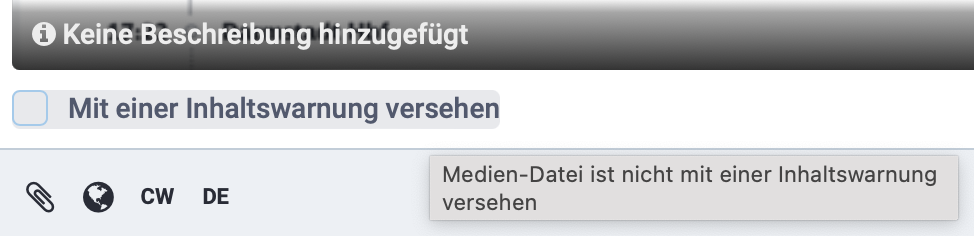
Wie immer gilt: Die genaue Vorgehensweise zum Erstellen von Beiträgen mit Inhaltswarnungen kann in anderen Clients (Apps, alternative Oberflächen) abweichen. Gleiches gilt für die Anzeige.
Inhaltswarnungen ignorieren
Du kannst die Inhaltswarnungen für Deine eigene Timeline deaktivieren, so dass Du solche Beiträge immer sofort vollständig siehst. Die Option findest Du in den Mastodon-Einstellungen unter “Design”. Dort gibt es zwei Optionen, entsprechend der Inhaltswarnungen für Medien und für ganze Beiträge:
“Beiträge mit Inhaltswarnung immer ausklappen” erklärt sich von selbst: Wenn Du diese Option aktivierst, siehst Du immer den ganzen Beitrag, auch wenn er mit einer Inhaltswarnung (CW) versehen ist.
Für Medien kannst Du wählen zwischen
- Medien mit Inhaltswarnung ausblenden (das ist die Voreinstellung)
- Medien mit Inhaltswarnung immer anzeigen (dann bekommst Du sie immer zu sehen)
- Medien immer ausblenden (dann werden auch Medien ohne Inhaltswarnung immer erst einmal ausgeblendet)
Wann sollte ich Inhaltswarnungen verwenden?
Natürlich werden nicht alle Menschen von den gleichen Themen oder Darstellungen getriggert, aber es gibt doch ein paar Bereiche, für die weitgehende Einigkeit herrscht.
An erster Stelle wohl Nacktheit und allzu freizügige Darstellungen des menschlichen Körpers. Das hat weniger mit Prüderie zu tun als vielmehr mit Rücksichtnahme auf die Situation, in der Deine Leser:innen sich den Beitrag vielleicht ansehen. Im Englischen gibt es dafür die Inhaltswarnung NSFW (Not Safe For Work). Was, wenn sich jemand den Beitrag auf der Arbeit (und sei es in der Mittagspause) oder in der Öffentlichkeit ansieht und genau in diesem Moment jemand über die Schulter schaut?
Dann sind da die Themen, die ein Trauma wieder herauf bringen könnten. Etwa, wenn Du (mit guten Absichten) einen Beitrag über Vergewaltigungen teilst und diesen dann jemand liest, die oder der selbst einmal Opfer geworden ist.
Und natürlich Darstellungen oder Themen, vor denen sich Menschen ekeln könnten, etwa Spinnen oder körperliche Ausscheidungen.
Wie so oft verlaufen auch hier die Grenzen fließend und letzten Endes bleibt es natürlich Deine Entscheidung, wann Du eine Inhaltswarnung verwendest und wann nicht. Im Fediversum wird aber viel Wert auf einen guten Umgangston gelegt und so sind Inhaltswarnungen bei offensichtlich heiklen Themen angeraten.